1、打开Excel,“插入”-“形状”-“矩形”
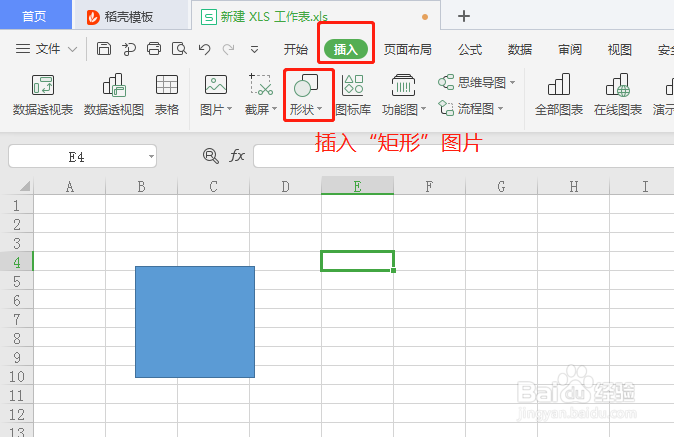
2、点击“轮廓”-“无轮廓”
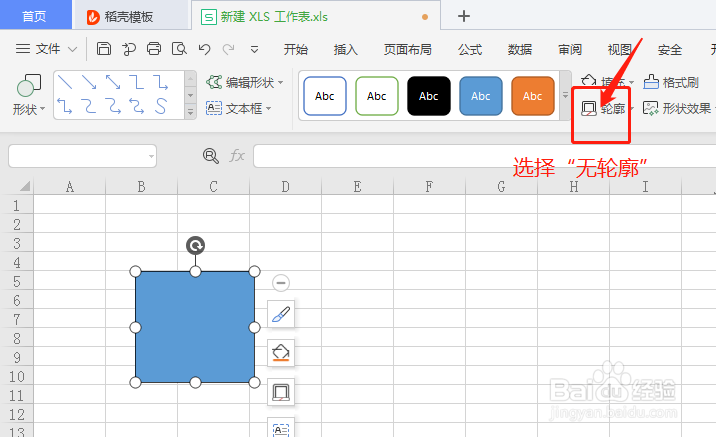
3、按“Ctrl”拖动第一个矩形,进行复制排版,完成第一行操作。
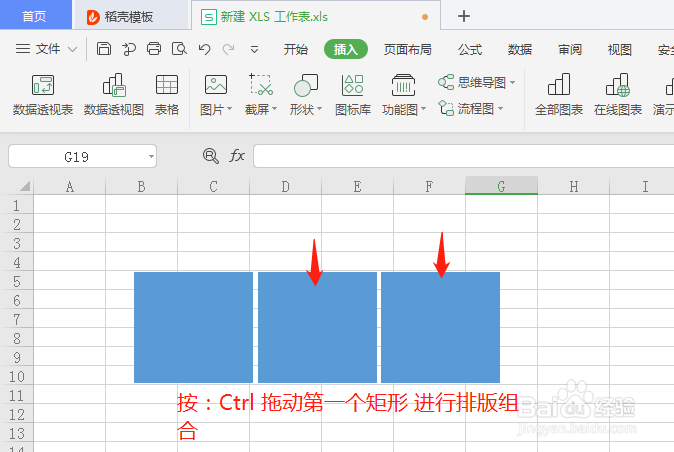
4、按“Ctrl”依次从左往右选中第一行的矩形,拖动到第二行、第三行排版。
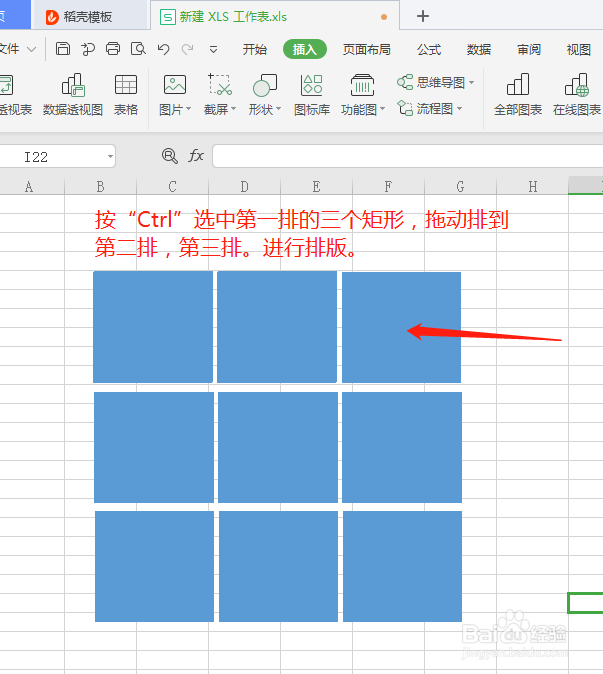
5、点击其中的任何一张矩形,再“Ctrl+A”全选,点击“组合”或者右键选择“组合”-“组合”
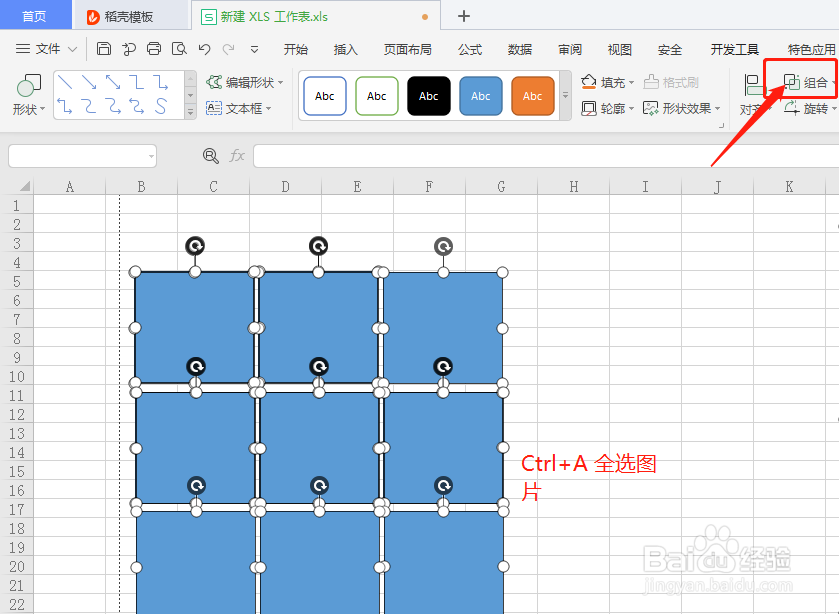
6、右击“设置对象格式”或者“设置图片格式”-“形状选项”-“图片或纹理填充”-图片填充,选择你需要制作的图片即可。
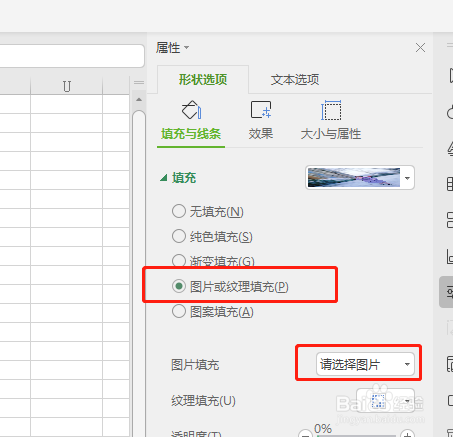
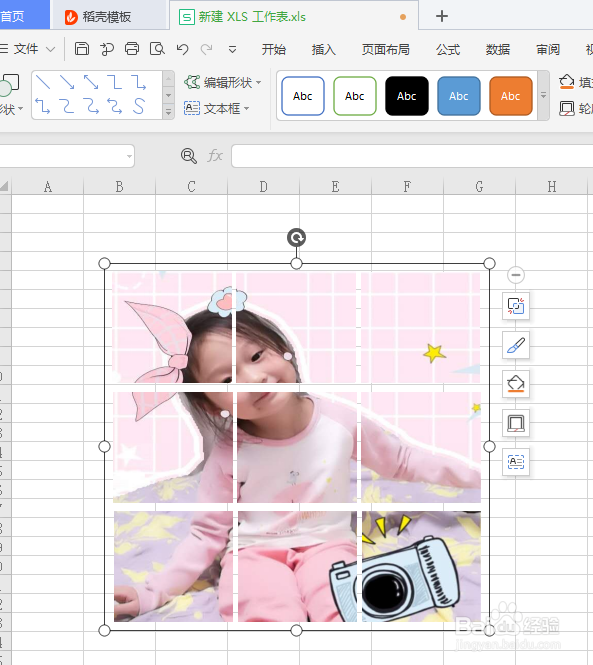
7、效果如图。可以将图片保存下来,发至朋友圈或者打印。

时间:2025-10-23 07:18:11
1、打开Excel,“插入”-“形状”-“矩形”
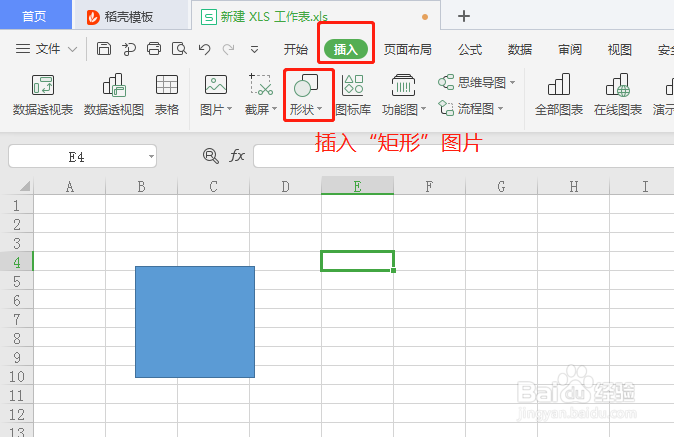
2、点击“轮廓”-“无轮廓”
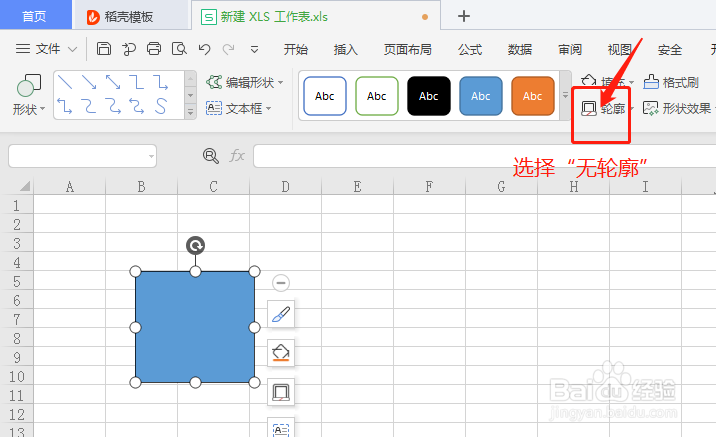
3、按“Ctrl”拖动第一个矩形,进行复制排版,完成第一行操作。
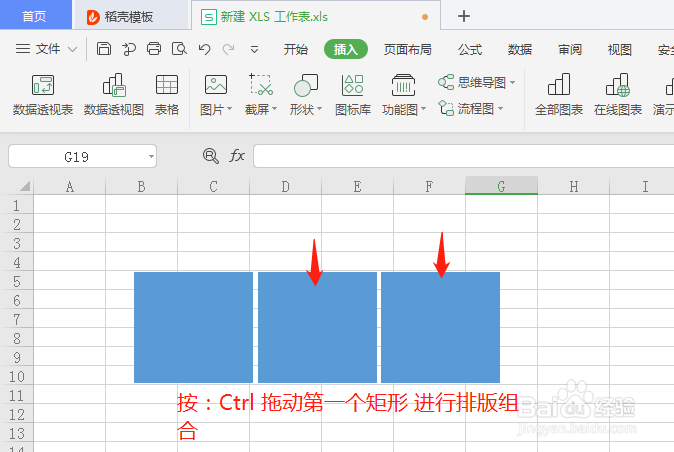
4、按“Ctrl”依次从左往右选中第一行的矩形,拖动到第二行、第三行排版。
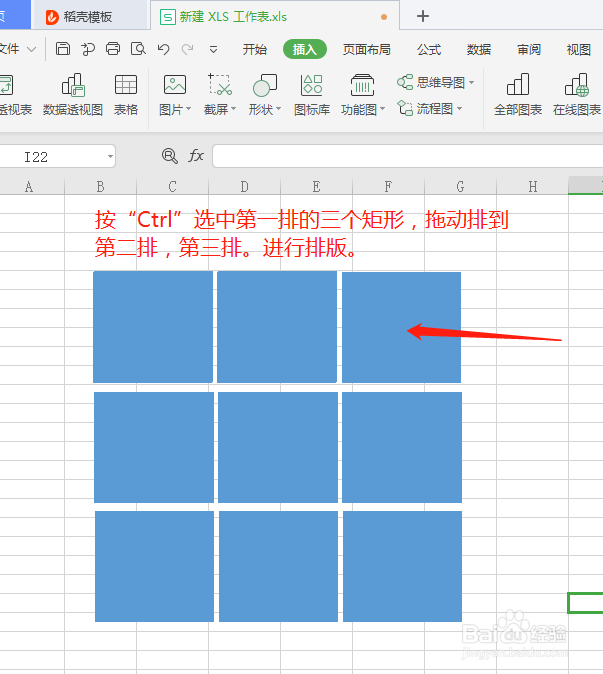
5、点击其中的任何一张矩形,再“Ctrl+A”全选,点击“组合”或者右键选择“组合”-“组合”
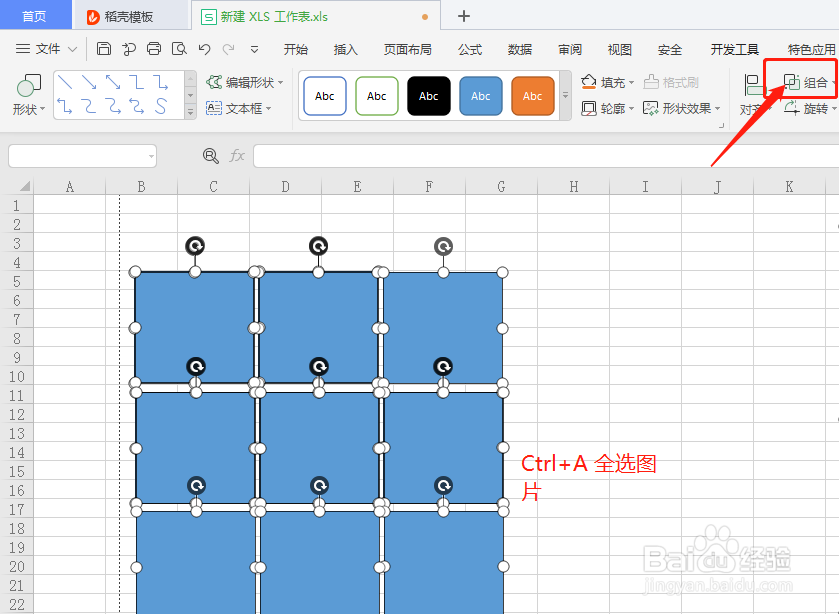
6、右击“设置对象格式”或者“设置图片格式”-“形状选项”-“图片或纹理填充”-图片填充,选择你需要制作的图片即可。
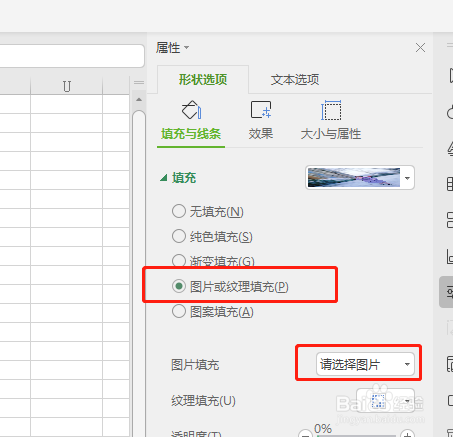
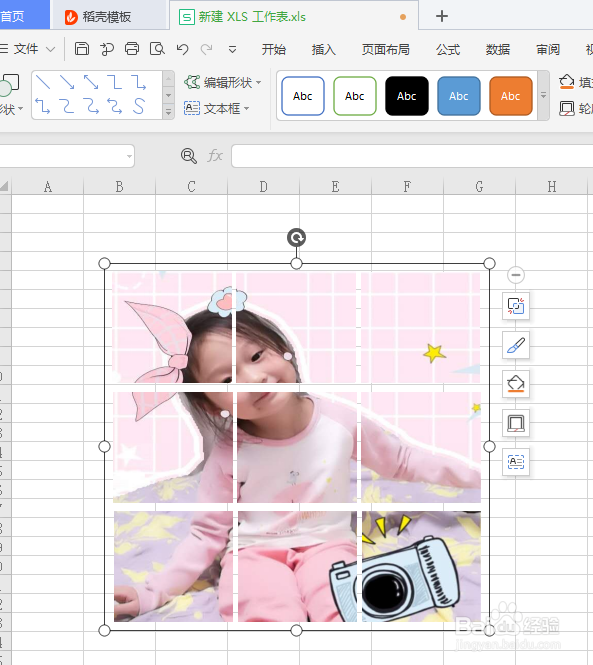
7、效果如图。可以将图片保存下来,发至朋友圈或者打印。

